TikTok reakcióvideók készítése 2 módszerrel
Előfordult már, hogy megtekintett egy videót a TikTokon, és azt akarta, hogy valós időben reagáljon rá? Most létrehozhat a TikTok reakció videó, amely lehetővé teszi, hogy reagáljon az alkalmazásban elérhető bármely videotartalomra. Ez a bejegyzés különféle eszközöket mutat be, amelyek segítségével szemet gyönyörködtető reakcióvideót készíthet, amely felkelti a nézők figyelmét. Ha többet szeretne megtudni ezekről, kérjük, folytassa az olvasást.
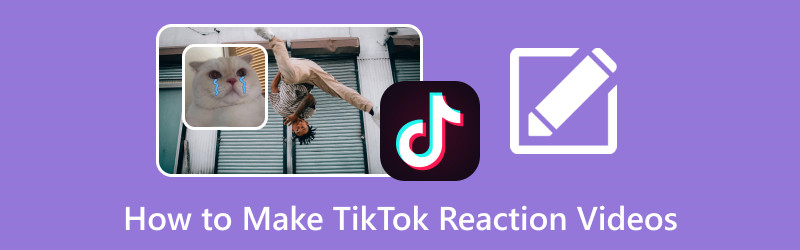
OLDAL TARTALMA
1. rész: Mi az a TikTok Reaction Video
A TikTok alkalmazás lehetővé teszi a felhasználók számára, hogy különféle videótartalmakat készítsenek hatvan másodperctől három percig. Megfelelő háttérzenével kiegészíthető, és számos szűrővel és animációval módosítható, hogy maradandó benyomást keltsen a nézőkben.
A TikTok reakcióvideó az alkalmazás egyik olyan funkciója, amely lehetővé teszi a felhasználók számára, hogy reakcióvideókat hozzanak létre anélkül, hogy el kellene hagyniuk az alkalmazást. Ez a funkció növeli a különféle videoklipek általános intrikáit, tudván, hogy az alkalmazásban nagyon sok különböző kategóriájú és hangulatú film érhető el.
A TikTok videóra adott reakciója az alkalmazás egyik legjobb tulajdonsága, amely megkülönbözteti a többi interaktív platformtól. A felhasználók beépíthetik saját magukat a videóból, amivel rögzítik reakcióikat, amelyeket az eredeti videóval kombinálnak. Ennek eredményeként két videoklipet kombinálunk egyetlen lejátszásba egyszerre.
2. rész Miért készíthet TikTok reakcióvideót?
Ha Ön az alkalmazás létrehozója, fontolja meg egy reakcióvideó létrehozását tartalomként. Lehetővé teszi, hogy tetszés szerint reagáljon a különféle videotartalmakra. Megtekintőinek további tartalmat ad, amelyet megtekinthetnek és várhatnak, tudva, hogy a reakcióvideók izgalmasak és interaktívak.
Reagálhat a videotartalmakra, például éneklésre, táncra, főzésre, sminkoktatókra, házi túrákra, filmklipekre stb. Túl sok, igaz? Ezért bármire reagálhatsz, amihez könnyebben hozzászólhatsz. Kétségtelenül izgalmas reakcióvideót fogsz készíteni, amely sok hallást, megjegyzést és nézőt fog szerezni.
3. rész: TikTok reakcióvideó készítése
1. Vimore Video Converter Ultimate
Ha egy kiváló videószerkesztőt keres, amely lehetővé teszi reakcióvideó létrehozását, akkor támaszkodhat rá Vidmore Video Converter. Ez a program rendelkezik egy kollázskészítővel, amely lehetővé teszi a videó klipeinek importálását a reagálni kívánt videóból és a reakcióvideóból. Harminckilenc csontszerkezet-szerű sablont biztosít különböző kialakítással és képernyőszámmal. Emellett különféle szerkesztési lehetőségeket kínál a reakcióvideók további szerkesztéséhez. Vághat, forgathat, hozzáadhat effektusokat és szűrőket, vízjelet és háttérzenét. Ha meg szeretné tudni, hogyan készíthet TikTok reakcióvideót a Vidmore Video Converter segítségével, kövesse a következő lépéseket.
1. lépés. Először töltse le a programot a hivatalos webhelyről. Ezt követően folytassa a program telepítését a teljes hozzáféréshez. Ha elkészült, indítsa el a programot a TikTok reakcióvideó létrehozásához.
2. lépés. Kérjük, navigáljon a Kollázs fül a szoftver fő felületén; ez az elsődleges funkció, amelyet reakcióvideó létrehozásához fog használni. Például csak két videoklipet fog importálni: a videót, amelyre reagálni fog, és a reakcióvideót.
Irány a Sablon szakaszt, és válassza ki azt, amelyik két képernyőt kínál; jobb lenne a második bemutatott sablont kiválasztani. Ezt követően kattintson a (+) ikonokat a kiválasztott sablon képernyőjén a TikTok videoklip és a reakcióvideó importálásához.
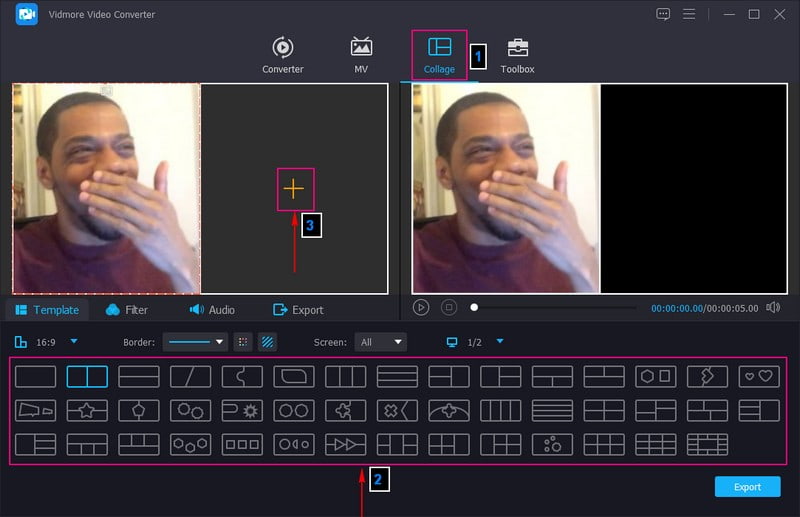
3. lépés Kattintson a jobb gombbal az egyik képernyőre, és válassza ki Szerkesztés a reakcióvideó elforgatásához és levágásához. Emellett módosíthatja az effektusokat, hozzáadhat szűrőket, és vízjelet adhat hozzá a reakcióvideóhoz, hogy még lenyűgözőbbé tegye azt.
Jegyzet: Ne felejtsd el megütni a rendben gombra a módosítások mentéséhez.
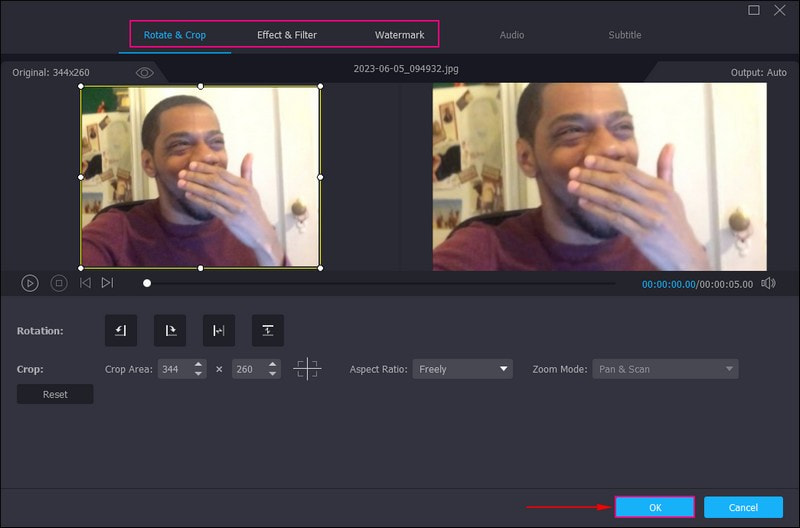
4. lépés Menj Hang és tegyen egy pipát a mellé Háttérzene a funkció engedélyezéséhez. Ezután nyomja meg a (+) ikont az asztali mappa megnyitásához és a hangfájl hozzáadásához. Ezen kívül tetszés szerint szabályozhatja a hangerőt, a késleltetést és egyebeket.
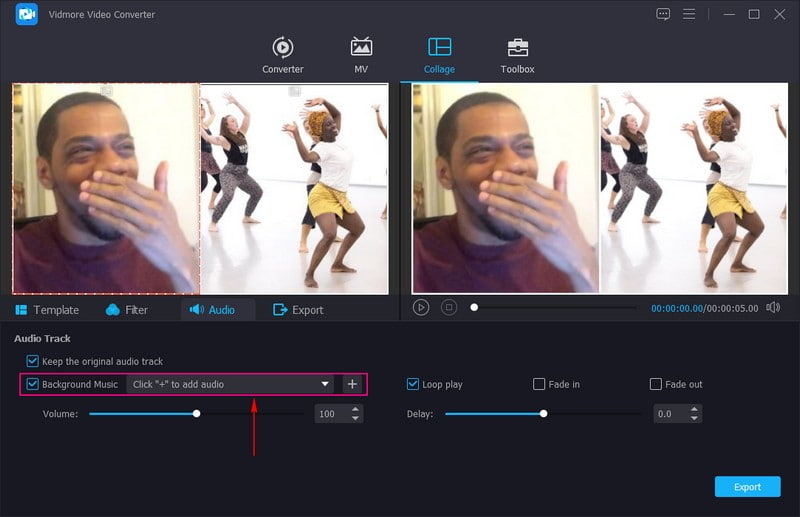
5. lépés. Ha elégedett a reakcióvideó eredményével, lépjen a következőre Export gomb. Itt igény szerint módosíthatja a formátumot, a minőséget, a felbontást és a keretet. Ezt követően üss Indítsa el az Exportálást, és a TikTok reakció videó kimenete az asztali mappába kerül.
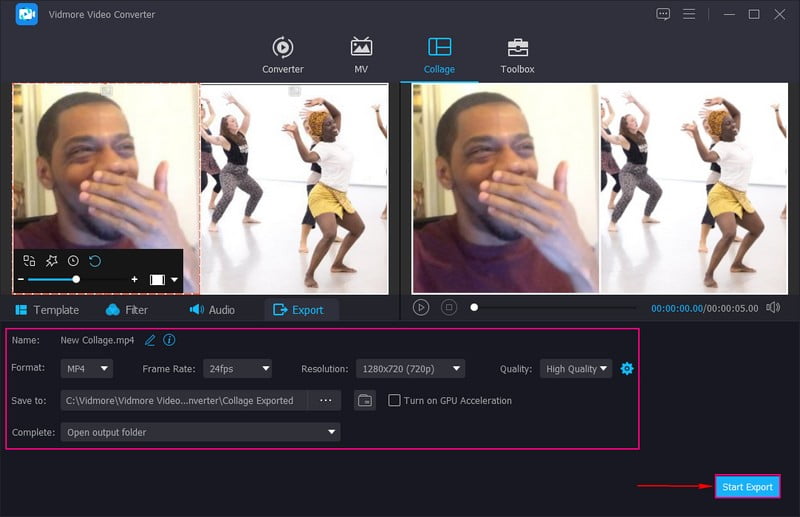
2. Vidmore Screen Recorder
A TikTok reakcióvideó létrehozásának másik módja a segítségével Vidmore Screen Recorder. Lehetővé teszi, hogy rögzítse a képernyőn a TikTok-videó lejátszását, majd a webkamera engedélyezésével beépítse arcát. Ezen kívül engedélyezheti az asztali rendszer hangját és mikrofonját, hogy hozzáadja a hangját. Készen állsz arra, hogy megtudd, hogyan készíthetsz TikTok reakcióvideót a Vidmore Screen Recorder segítségével? Ha igen, nézze meg a következő lépéseket.
1. lépés. A teljes hozzáféréshez töltse le a szoftvert a hivatalos webhelyről. Ezt követően folytassa a program telepítésével a folyamat elindításához.
2. lépés. A program futtatásakor látni fogja a beépített képernyőrögzítőket a felületről. Válaszd ki a Videó felvevő, engedélyezze a képernyőt, és válassza ki, hogy rögzítse-e a képernyő teljes, meghatározott régióját vagy egyes részeit. Ezután engedélyezze a Webkamera hogy a reakciód beépüljön a felvétel közben. A TikTok videó hangjának hozzáadásához engedélyezze a Rendszerhang; hangjának hozzáadásához engedélyezze a Mikrofon.
Miután engedélyezte az alapvető beállításokat, nyomja meg a REC gombot a TikTok reakcióvideó elkészítéséhez.
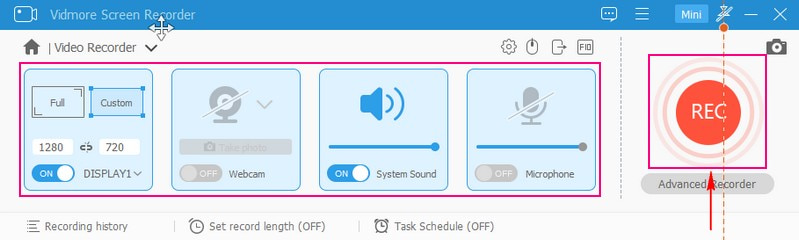
3. lépés Ha egy pillanatra le szeretné állítani a felvételt, nyomja meg a gombot Szünet gomb; ha folytatni szeretné, kattintson újra a gombra. A reakcióvideó rögzítése után kattintson a gombra Állj meg gombot, és a reakcióvideó lejátszásra kerül az előnézeti képernyőn.
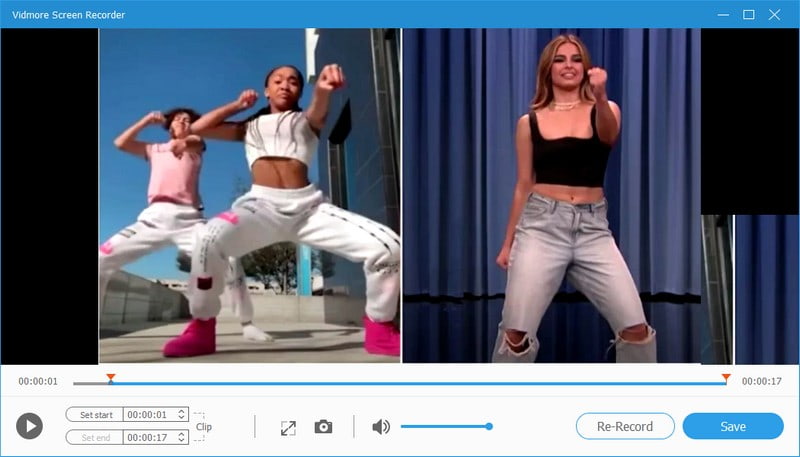
4. lépés megnyomni a Megment gombot, ha elégedett a képernyőn rögzített reakcióvideóval. A TikTok reakcióvideója mentésre kerül az asztali mappába, és készen áll a TikTokon való közzétételre.
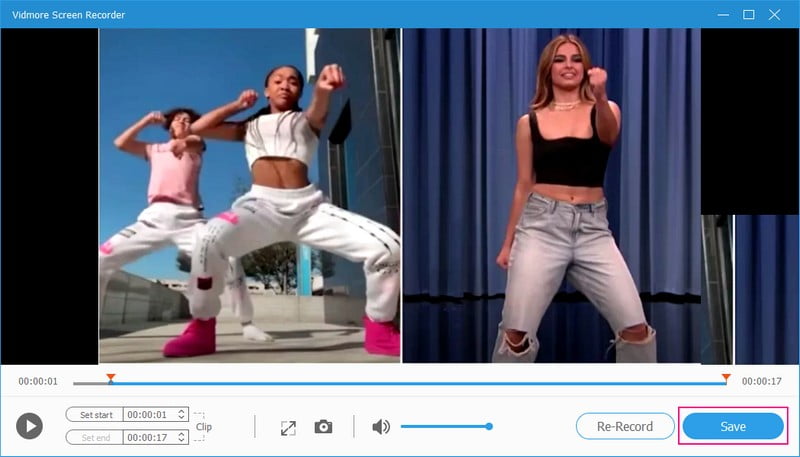
4. rész. GYIK a TikTok Reaction Videókról
Hogyan készítsünk reakcióvideót a TikTokon?
Először válassza ki a videót, amelyre reagálni szeretne, kattintson a Megosztás gombra, és keresse meg a reagálás funkciót. Az alkalmazás videót rögzít Önről, miközben egy kis lebegő ablak van az eredeti videoklip felső részén. Ezt követően a videó a klip eredeti méretére lesz méretezve, így Ön elhelyezheti azt.
Mennyi ideig kell egy TikTok-videónak vírusossá válnia?
Huszonegy-harmincnégy másodperc a TikTok-videók átlagos hossza, amely a nézők vonzására ajánlott. Ennek az az oka, hogy a nézők többsége szívesebben néz rövid videókat, mint a hosszú videókat.
Mi a különbség a reagálás, a párosítás és a varrás között?
A TikTok react, duett és stitch funkciói segítenek az alkotóknak különféle videotartalmak létrehozásában. A React funkció lehetővé teszi az alkotó számára, hogy reagáljon az alkalmazásba feltöltött véletlenszerű videókra. A duett és öltés funkcióval ellentétben lehetővé teszi az alkotók számára, hogy videóikat hozzáadják a meglévő videókhoz.
Következtetés
Ez a bejegyzés megtanította neked, hogyan kell elkészíteni TikTok reakcióvideók a Vidmore Video Converter és a Vidmore Screen Recorder segítségével. Ezen alkalmazások segítségével csábító reakcióvideót készíthet, amelyet a felhasználók meg fognak nézni. Mire vársz? Próbáld ki őket most!


